Como transferir diretamente fotos do iCloud para o Google Fotos
Quer você esteja planejando mudar do iOS para o Android ou fazer do Google Fotos a plataforma ideal para salvar suas fotos e vídeos na nuvem, a Apple simplificou muito a tarefa de transferir fotos do iCloud para o popular armazenamento de fotos do Google plataforma. Portanto, se você deseja transferir uma cópia de suas fotos e vídeos do iCloud para o Google Fotos, veja como fazer isso.
Transfira diretamente fotos do iCloud para o Google Fotos
Embora a ferramenta de transferência de fotos do iCloud seja muito útil, existem alguns pontos essenciais e pontos negativos que vale a pena dar uma olhada antes de prosseguir com o processo.
Em primeiro lugar, transferir fotos ou vídeos do iCloud para o Google Fotos não exclui seus dados da plataforma da Apple. Para ser mais preciso, esta nova ferramenta permite apenas mover uma cópia de suas fotos do iCloud para a plataforma de armazenamento de fotos do Google.
A partir de agora, o Google Fotos é o único serviço compatível. O suporte para outras plataformas de armazenamento como o Dropbox provavelmente será adicionado no futuro.
Quais são os requisitos para transferência direta de fotos do iCloud?
- Certifique-se de usar o Fotos do iCloud para armazenar fotos e vídeos. Se não estiver habilitado em seu dispositivo, vá para Configurações do aplicativo -> Perfil -> iCloud -> Fotos. Em seguida, ative o botão ao lado de Fotos do iCloud.
- Certifique-se de ter habilitado a autenticação de dois fatores (aplicativo Configurações -> Perfil -> Senha e segurança -> Autenticação de dois fatores).
- Certifique-se de que sua conta do Google tenha armazenamento suficiente para concluir a transferência.
Coisas importantes para manter em mente
- A transferência de fotos do iCloud oferece suporte a vários formatos, como .jpg, .png, .webp, .gif, alguns arquivos RAW, .mpg, .mod, .mmv, .tod, .m2t, .m2ts, .mts, .mkv arquivos..wmv, .asf, .avi, .divx, .mov, .m4v, .3gp, .3g2, .mp4, etc.
- Suas fotos duplicadas aparecerão como apenas uma foto.
- Apenas a edição mais recente da foto é transferida e não a versão original.
- Para um melhor gerenciamento, ele transfere as fotos com os álbuns. Observe que os vídeos são transferidos separadamente, sem seus álbuns.
- Depois que as fotos/vídeos do iCloud forem movidos para o Google Fotos, os nomes dos álbuns e vídeos começarão com Cópia de.
- Lembre-se de que determinados conteúdos, como fotos ao vivo, fluxo de fotos, álbuns inteligentes, álbuns compartilhados, arquivos RAW, fotos/vídeos armazenados em outras pastas/locais e alguns metadados, não serão transferidos.
- Lembre-se de que o Google alterou a política de armazenamento de 'alta qualidade ilimitada' para o Google Fotos. A partir de 1º de junho de 2021, todas as novas fotos e vídeos que você enviar para o Google Fotos contarão para os 15 GB de armazenamento gratuitos que vêm com cada Conta do Google ou para o armazenamento adicional que você adquiriu como membro do Google One.
- Para os não iniciados, o armazenamento da Conta do Google é compartilhado entre os serviços do G-Suite, incluindo Drive, Gmail e Fotos.
- Se o armazenamento limitado da sua conta do Google ficar sem espaço, nem todas as fotos e vídeos serão transferidos do iCloud para o Google Fotos.
- Se você adicionar, atualizar ou excluir suas fotos após o início da transferência, essas alterações podem não ser incluídas.
Ferramenta de transferência de fotos do iCloud: regiões com suporte
No momento em que escrevo este artigo, o serviço de transferência da Apple está disponível em apenas alguns países, incluindo Austrália, Canadá, União Europeia, Islândia, Liechtenstein, Nova Zelândia, Noruega, Suíça, Reino Unido e o Estados Unidos. Portanto, certifique-se de verificar primeiro antes de prosseguir com as etapas.
Se o seu país não suportar esta ferramenta de transferência de dados, você verá a página padrão 'Dados e privacidade'. Ela inclui opções para solicitar a cópia dos seus dados, corrigir os seus dados, desativar temporariamente a sua conta e até mesmo excluí-la .
Transfira fotos e vídeos do iCloud para o Google Fotos
- Para começar, vá para a página de dados e privacidade da Apple.
2. Agora, faça login usando seu ID Apple e senha.
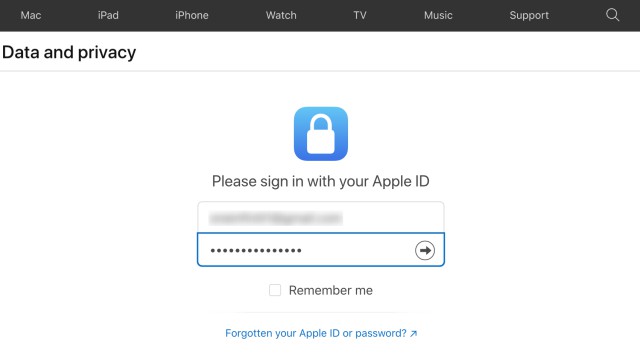
3. Em seguida, clique em Solicitar a transferência de uma cópia de seus dados .

4. No menu suspenso, selecione Google Fotos como o destino preferido para suas fotos/vídeos.
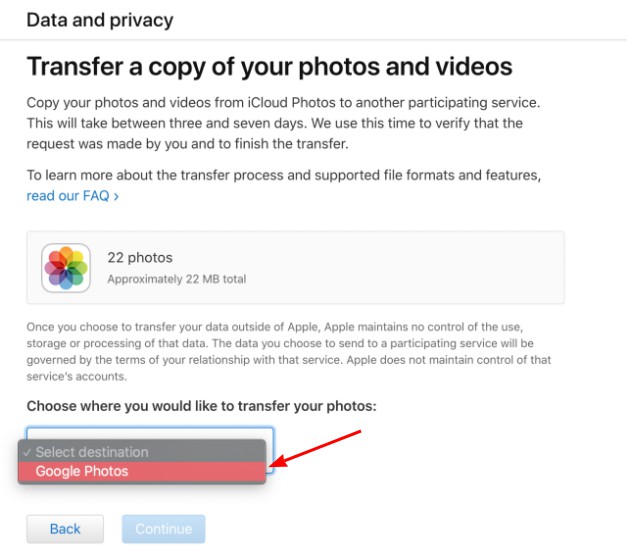
5. A seguir, você pode escolher transferir apenas fotos ou vídeos ou selecionar ambos , dependendo de suas necessidades.
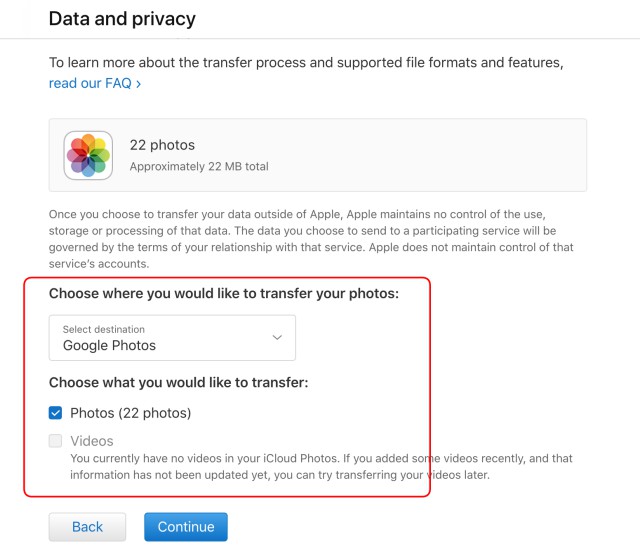
6. Depois disso, certifique-se de confirmar se você tem armazenamento suficiente disponível no Google Fotos.
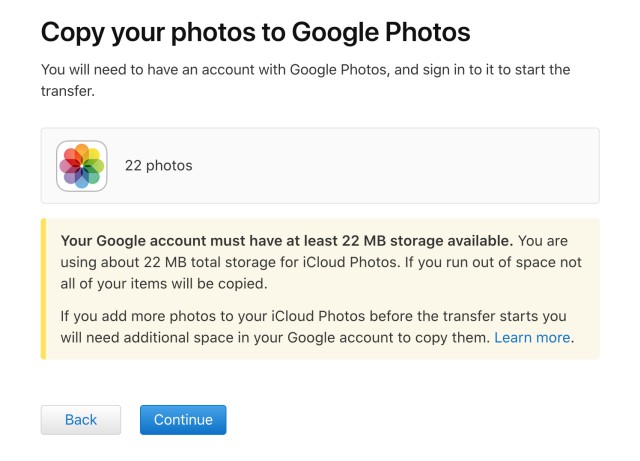
7. Agora, faça login em sua Conta do Google para onde deseja transferir suas fotos do iCloud.
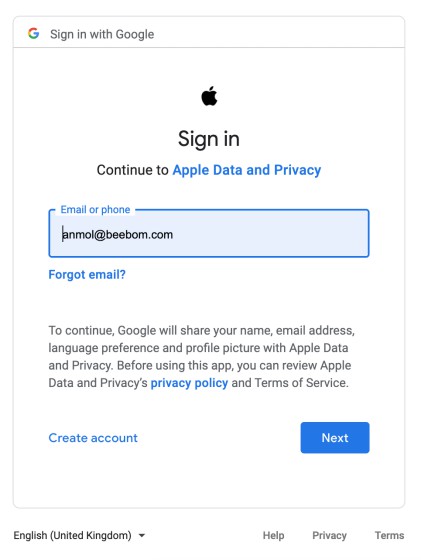
8. Em seguida, certifique-se de permitir que a Apple adicione fotos, vídeos e álbuns à sua biblioteca do Google Fotos.
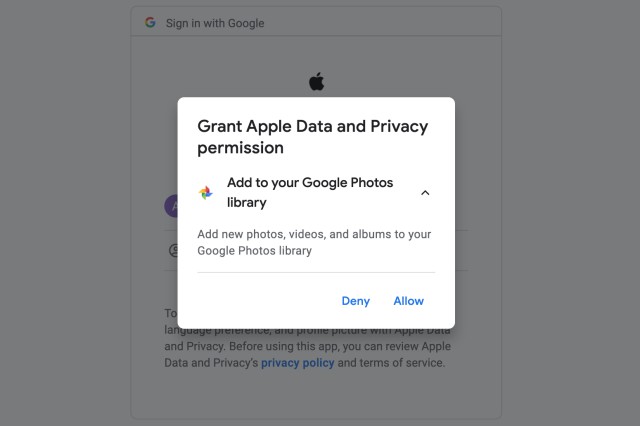
9. Depois de examinar todos os detalhes, clique em Confirmar transferência.
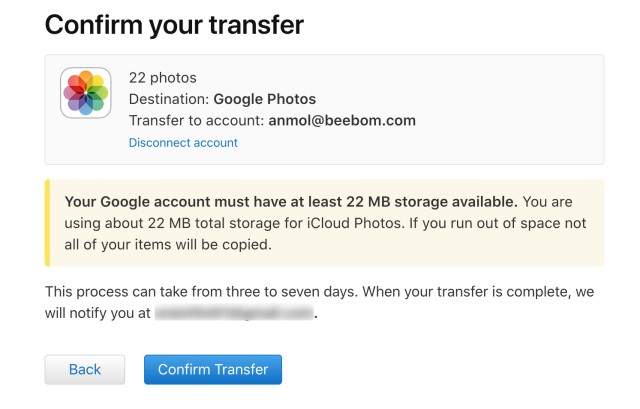
10. Você terá que esperar de 3 a 7 dias para receber um e-mail de confirmação da Apple. A Apple usa esse tempo para verificar a solicitação de transferência feita por você. Para verificar o status de sua solicitação, você pode visitar esta página de Dados e Privacidade.

Transfira fotos do iCloud para o Google Fotos com facilidade
Então, é assim que você pode transferir uma cópia de suas fotos do iCloud para o Google Fotos. É sempre melhor ter o controle desejado sobre seus dados para que você possa movê-los para o serviço de sua preferência ou até mesmo excluí-los se você não precisa mais dele.
Na esteira da forte demanda por fornecer maior portabilidade de dados, as empresas de tecnologia estão criando ferramentas para afrouxar o controle sobre os dados, dando aos usuários o controle sobre quais dados desejam compartilhar. O que você tem a dizer sobre essa nova ferramenta de transferência de fotos? Deixe-nos saber nos comentários abaixo.